Word2013快速“签名”四法
2014-04-29贾培武

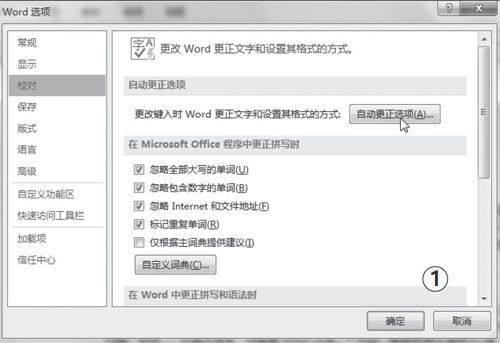

Word2013虽然提供了一个“签名行”功能,但它或许不能满足你的实际需要,比如你需要在Word文档的末尾加上你的签名信息,包括姓名、通讯地址、手机号、电子邮箱、QQ号、身份证号码等。该怎么办呢?以下我们就以Word2013为例,说说在文档中快速添加个人“签名”信息的四种方法。
一、记忆式键入
要使用记忆式键入法在Word文档中实现快速个人签名,请创建一个名为“签名”的“自动图文集”词条,具体操作如下:
1.在Word文档中输入个人签名信息,比如,键入以下内容:
通讯地址:济南市×路×号贾培武(250013)
E-Mail:jiapeiwu@126.com
手机:135****5348
QQ:282***794
身份证号码:370105********3330
2.选中如上的这段个人签名信息。
3.在“插入”选项卡,单击“文本”组的“文档部件”,指向“自动图文集”,单击“将所选内容保存到自动图文集库”。
4.在“名称”框中为该词条键入一个名字,比如键入“签名”二字(如图1),确认“保存位置”框选择的是“Normal.dotm”,单击“确定”按钮。
之后,当在Word文档中键入“签名”二字时,屏幕上出现“签名(按Enter插入)”。此时,按下F3键,你的个人签名信息就跃然屏幕之上了。由于当前处于中文输入状态,所以,如果你是按Enter键接受记忆式键入,则需要按三次Enter键——第一次是关闭输入法候选字窗口,第二次是输入法关闭外码窗口,第三次才是插入记忆式键入建议的内容。另外,在你欲输入个人签名时,还有一个方法:在“插入”选项卡,单击“文本”组的“文档部件”,指向“自动图文集”,单击所需的词条。
二、自动更正
出于提高用户编辑速度和输入正确性的需要,Word提供了“自动更正”功能。默认情况下,自动更正使用一个典型错误拼写和符号的列表进行设置,但是你可以修改自动更正所用的列表。比如,你可以把你的个人签名信息添加为“键入时自动替换”的词条,具体操作如下:
1.在Word文档中输入并选中需要的个人签名信息。
2.在“文件”选项卡,单击“选项”。
3.单击“校对”,单击“自动更正选项”(如图2)。
4.在弹出的“自动更正”对话框中,选中的个人签名信息已插入到“替换为”框中。在“替换”框中输入一个简单的名字,比如键入“签名”二字,单击“添加”按钮(如图3),单击“确定”按钮。
现在,只要在文档中键入“签名”二字,则你的个人签名信息就会自动出现并替换“签名”二字。如果你的本意就是在文档中输入“签名”二字,请在Word自动替换后,立即按下Ctrl+Z键或者单击快速访问工具栏中的“撤消”按钮。
三、录制宏
在Word中,宏是可用于自动执行某一重复任务的一系列命令,若要节省花费在经常执行的任务上的时间,可以将多个步骤捆绑到一个宏中。首先,需要录制宏。然后,你可以通过单击“快速访问”工具栏上的按钮或按键组合来运行该宏。基于此,你可以创建一个“签名”宏,使得在Word文档中的签名工作能够自动进行。要创建该“签名”宏,具体操作如下:
1.在“视图”选项卡,单击“宏”组的“宏”,然后单击“录制宏”。
2.在“宏名”框中,为要录制的宏起个名字,比如键入“签名”二字;在“将宏保存在”框中,单击“所有文档(Normal.dotm)”;在“说明”框中,键入对宏的说明,比如简单描述一下该宏的功能(如图4)。
3.为了方便快捷地使用“签名”宏,请单击“键盘”按钮,然后单击“请按新快捷键”框,然后按下自己喜欢的快捷键,比如按下Alt+S键,确认“目前指定到”后显示的是“未指定”(如果该快捷键已经指定到其他Word命令,请更换该组快捷键),单击“指定”按钮,则为“签名”宏指定了快捷键。单击“关闭”按钮(如图5),开始“签名”宏的录制过程。
4.在Word文档中输入个人签名信息,录入完毕,在“视图”选项卡,单击“宏”组的“宏”,然后单击“停止录制”,结束宏录制过程。
现在,在Word文档中,把插入点移动到需要插入签名处,按下Alt+S键,则你的个人签名信息即被插入到文档之中了。
四、文档部件
从Word2007开始,Word提供了一个叫“文档部件库”的东东,它是可在其中创建、存储和查找可重复使用的内容片段的库,内容片段包括自动图文集、文档属性(如标题和作者)和域。
1.将所选内容保存到文档部件库
①在Word文档中输入并选中需要的个人签名信息。
②在“插入”选项卡,单击“文本”组的“文档部件”,然后单击“将所选内容保存到文档部件库”。
③在“新建构建基块”对话框中,在“名称”框中键入构建基块的唯一名称,比如,键入“贾培武”(如图6),单击“确定”按钮。
现在,在“文档部件库”中就有了一个名为“贾培武”的构建基块了。
2.插入构建基块
之后,如果要将“贾培武”的个人签名信息插入到当前Word文档中,具体操作如下:
①单击文档中要插入构建基块的位置。
②在“插入”选项卡,单击“文本”组的“文档部件”,然后单击“贾培武”这一构建基块。
怎么样,文档当前位置出现“贾培武”的个人签名信息了吧。
3.删除构建基块
或许,一段时间之后,你又不再需要“贾培武”这一构建基块了,那么可以将其删除,具体操作如下:
①在“插入”选项卡,单击“文本”组的“文档部件”,然后单击“构建基块管理器”。
②在“构建基块”列表框中,找到并单击“贾培武”,当系统询问“是否确实要删除所选的构建基块”时,单击“是”按钮。
③单击“关闭”按钮,关闭“构建基块管理器”对话框。
笔者所述以上四种方法就由你自己根据需要选择使用吧!相信你一定能够举一反三,使用它们提高自己编辑效率的。
